Come attivare o disattivare Caps Lock su Chromebook
Google Eroe Chromebook / / June 21, 2022

Ultimo aggiornamento il

Un Chromebook non ha un tasto Caps Lock dedicato, ma puoi configurarne uno tuo. Ecco come attivare o disattivare Caps Lock su Chromebook.
Se possiedi un PC o un Mac, la prima cosa che noterai è la tastiera: sembra leggermente diversa. Se hai un Chromebook, la differenza è ancora più evidente, poiché ti manca un tasto Caps Lock.
Sui Chromebook, Google ha sostituito il tasto Caps Lock con un tasto di ricerca (o Launcher). La chiave ti consente di cercare elementi in modo utile e avviare l'avvio dell'app.
Se stai cercando di cambiare, dovrai sapere come attivare o disattivare Caps Lock su un Chromebook. Questa guida ti mostrerà alcuni modi per farlo.
Come attivare o disattivare Caps Lock su Chromebook
Su un Chromebook, puoi simulare la pressione di un tasto Caps Lock in diversi modi.
Il modo più semplice per ottenere i maiuscoli in un documento è tenere premuto il tasto Tasto delle maiuscole e digitando. Lascia andare il Tasto delle maiuscole e sei tornato al formato normale.
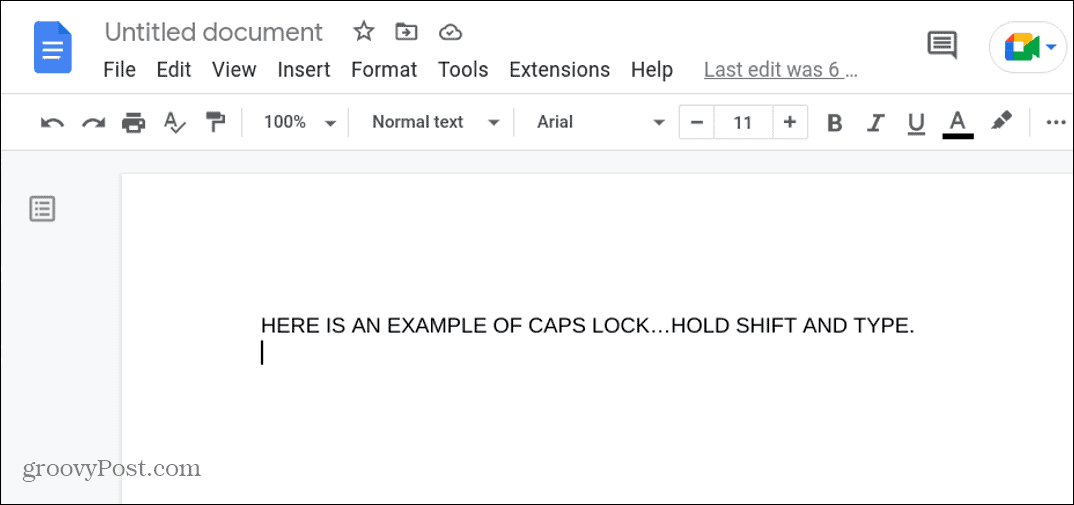
Abilita una chiave di blocco maiuscole personalizzata
Puoi anche fare in modo che il tasto Cerca o un altro tasto funga da Caps Lock sul tuo Chromebook.
Per fare in modo che il tasto di ricerca Bloc Maiusc su un Chromebook:
- Clicca il Area di notifica nell'angolo inferiore destro della barra delle applicazioni e fare clic Impostazioni.
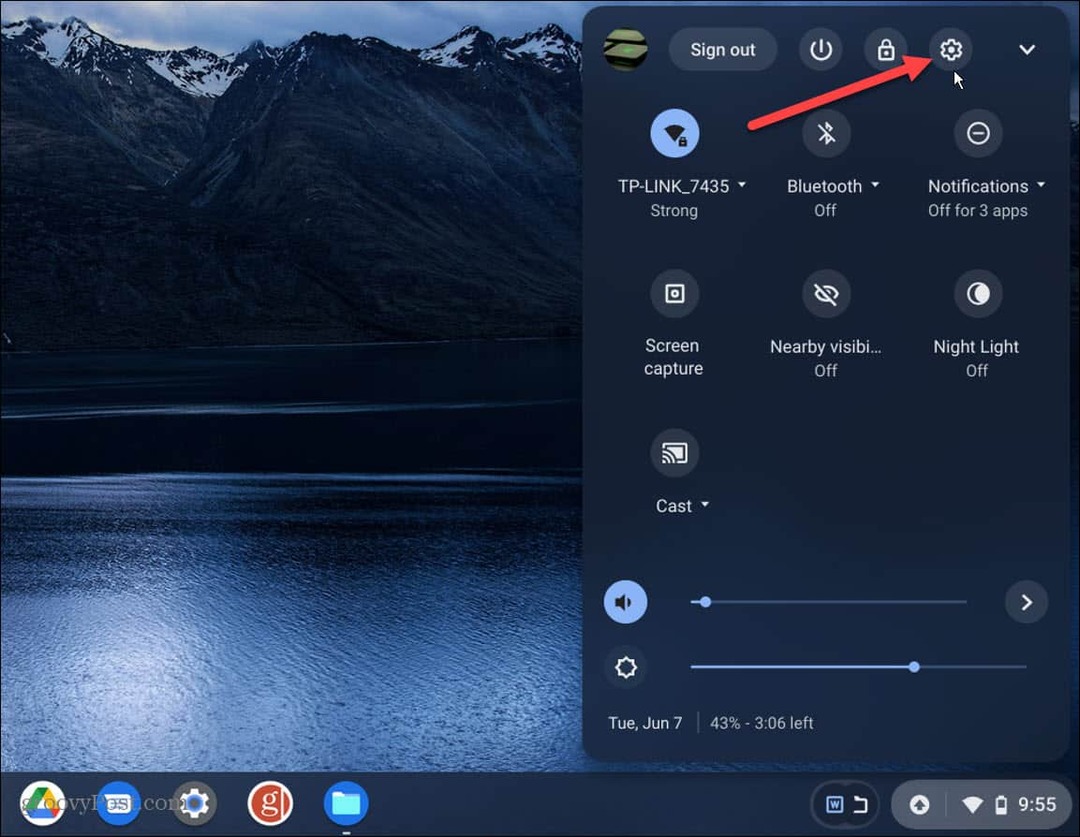
- Una volta Impostazioni si apre, fare clic Dispositivo dall'elenco a destra.
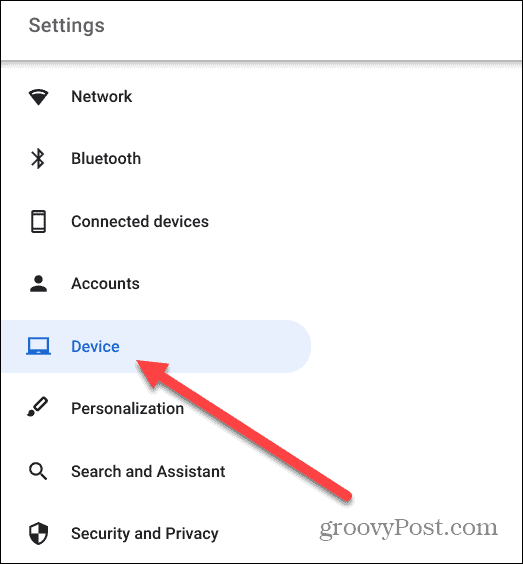
- Sotto il Tastiera del computer sezione, seleziona Blocco maiuscole dal menu a tendina accanto a Ricerca.
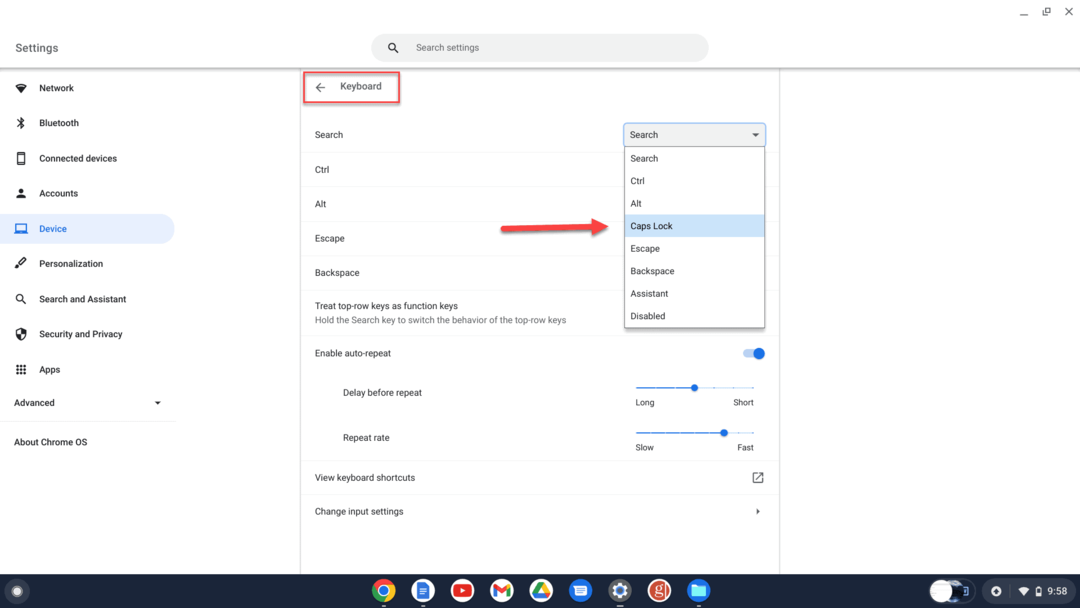
- Riceverai una notifica quando il tasto Caps Lock è abilitato.
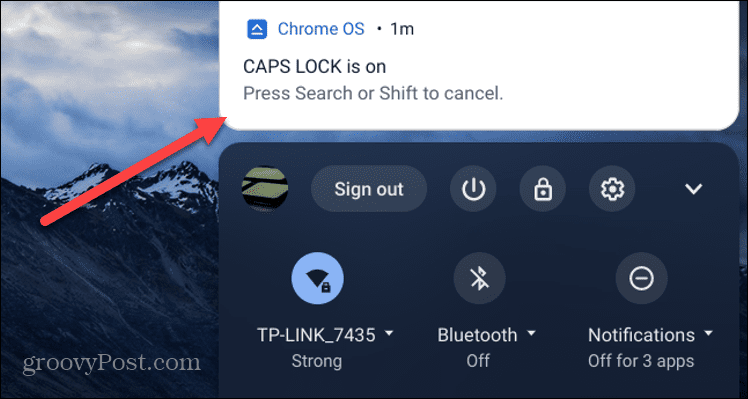
Durante l'impostazione del Ricerca tasto su una tastiera Chromebook, potresti voler configurare un tasto diverso su Blocco maiuscole, o magari dare nuove funzionalità ad altri tasti.
Ad esempio, puoi cambiare chiavi come Ctrl, Alt, Esc, e Backspace.
Come attivare o disattivare Caps Lock su Chromebook con una scorciatoia da tastiera
Puoi utilizzare una scorciatoia da tastiera se non desideri utilizzare il tasto Cerca come tasto Blocco maiuscole a tempo pieno.
Per utilizzare una scorciatoia per attivare o disattivare il tasto Blocco maiuscole su un Chromebook:
- Seleziona il Area di notifica nell'angolo in basso a destra della barra delle applicazioni e apri Impostazioni.
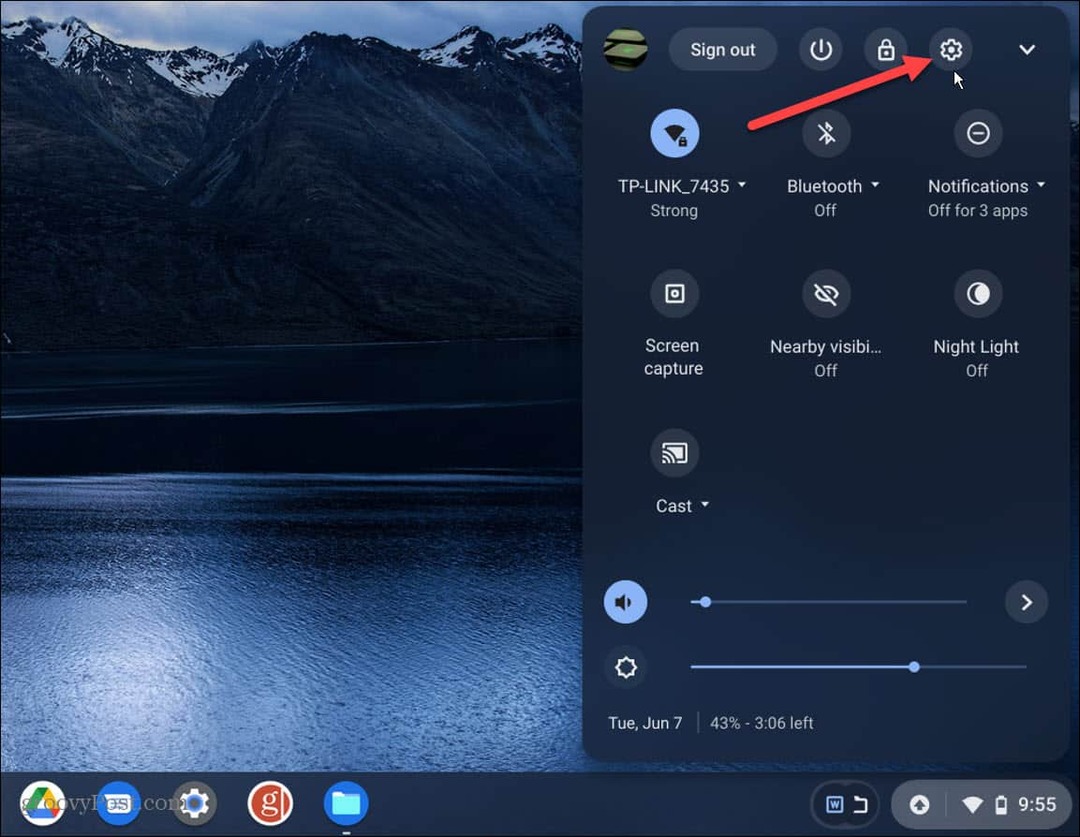
- Clic Dispositivo dall'elenco a sinistra.
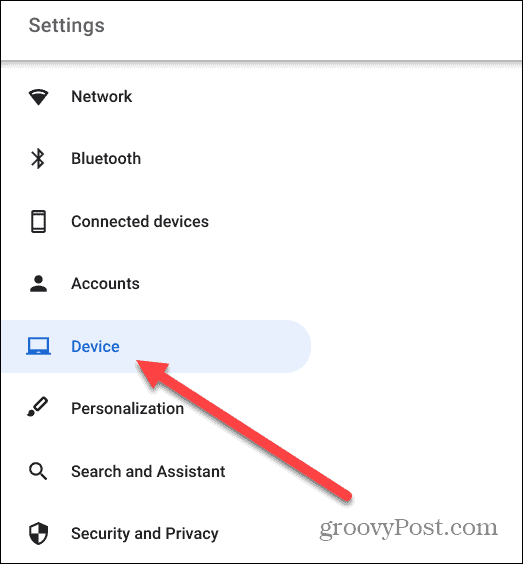
- Seleziona il Tastiera del computer opzione dall'elenco dei centri.
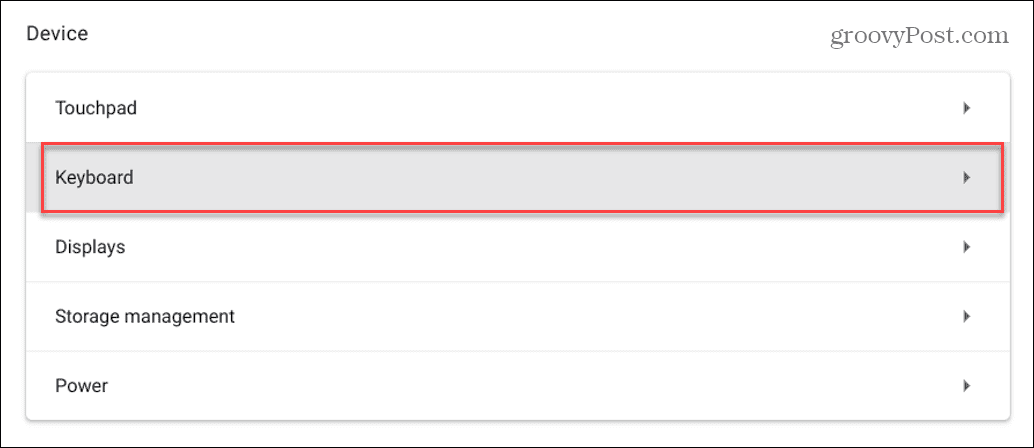
- Scorri verso il basso e fai clic Visualizza le scorciatoie da tastiera.
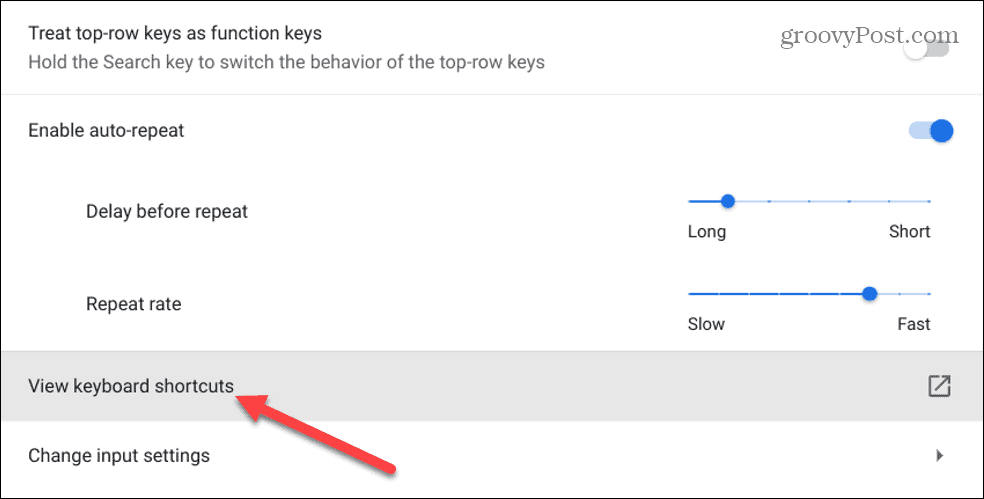
- Scorri l'elenco delle scorciatoie da tastiera. In fondo, troverai quel colpo Alt + Cerca attiva e disattiva Caps Lock sul tuo Chromebook.
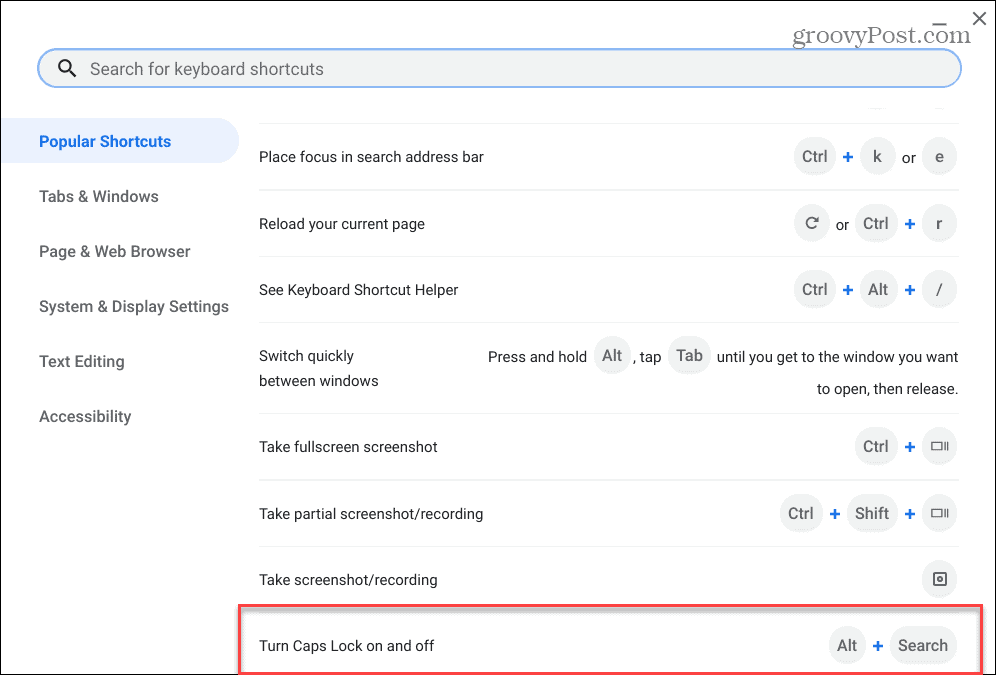
- quando Blocco maiuscole è attivo, troverai una notifica che ti informa che è abilitato.
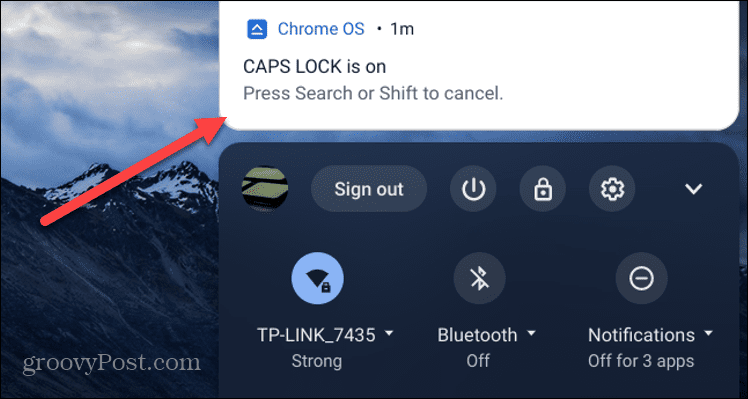
Sarebbe d'aiuto se mantenessi il Tasti rapidi sezione in Impostazioni utile in quanto include una vasta gamma di utili scorciatoie di sistema, tra cui i più importanti.
Attiva o disattiva Blocco maiuscole sul Chromebook
I passaggi precedenti dovrebbero aiutarti ad attivare o disattivare Caps Lock su un Chromebook. Puoi configurare il tuo tasto di ricerca (o un altro tasto) come un tasto Caps Lock personalizzato o utilizzare una scorciatoia da tastiera come Alt + Cerca per accenderlo o spegnerlo invece.
Un Chromebook è leggermente diverso da un PC Windows, ma puoi farci molto. Ad esempio, lo sapevi che puoi aggiungi un secondo utente al Chromebook? Puoi anche abilita la modalità Ospite per consegnare il tuo Chromebook a qualcun altro senza preoccupazioni.
Inoltre, se il tuo Chromebook si sporca, scopri come farlo pulire lo schermo di un Chromebook.
Come trovare il codice Product Key di Windows 11
Se è necessario trasferire il codice Product Key di Windows 11 o semplicemente per eseguire un'installazione pulita del sistema operativo,...
Come cancellare la cache di Google Chrome, i cookie e la cronologia di navigazione
Chrome fa un ottimo lavoro nel memorizzare la cronologia di navigazione, la cache e i cookie per ottimizzare le prestazioni del browser online. Ecco come...
Abbinamento dei prezzi in negozio: come ottenere i prezzi online durante gli acquisti nel negozio
Acquistare in negozio non significa dover pagare prezzi più alti. Grazie alle garanzie di abbinamento dei prezzi, puoi ottenere sconti online mentre fai acquisti a...
Come regalare un abbonamento Disney Plus con una carta regalo digitale
Se ti sei divertito con Disney Plus e vuoi condividerlo con altri, ecco come acquistare un abbonamento Disney+ Gift per...
